Come correggere le cellule morte Impossibile caricare l’errore Steam.hdll della libreria
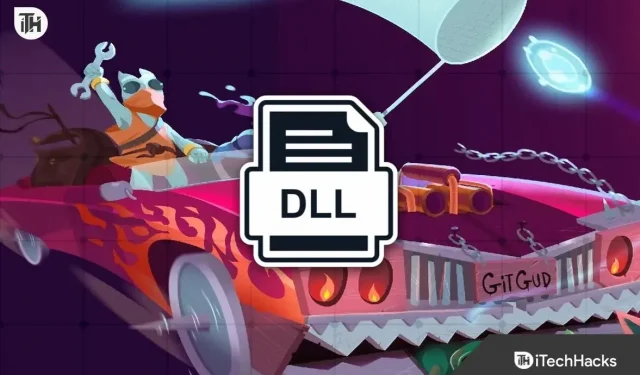
I giocatori riscontrano molti problemi all’avvio del gioco dall’app Steam o da altri lanciatori di giochi. Dead Cells è un gioco molto popolare. Questo gioco è disponibile per i giocatori sull’app Steam. Tuttavia, molti utenti segnalano problemi con il gioco. Ogni volta che tentano di avviare il gioco dal programma di avvio del gioco, ricevono il messaggio di errore: Impossibile caricare la libreria Steam.hdll.
Gli utenti non possono avviare il gioco dall’app Steam. Tuttavia, possono farlo utilizzando la cartella del gioco. I giocatori sono alla ricerca di modi per risolvere questo problema poiché nessuno vuole avviare il gioco dal programma di avvio ogni volta. Abbiamo elencato i modi per risolvere il problema sul tuo sistema. Quindi, dai un’occhiata qui sotto.
Fix Dead Cells Impossibile caricare la libreria Errore Steam.hdll
Ci sono molti modi in cui puoi risolvere il problema con il mancato caricamento della libreria all’avvio del gioco. Abbiamo elencato i modi migliori con cui sarai in grado di risolvere il problema senza problemi.
Installa i pacchetti richiesti
La prima cosa che ti consigliamo di fare è scaricare e installare i pacchetti necessari che impediscono l’avvio del gioco. Devi solo trovare il file Steam.hdll su Internet e scaricarlo. Dopo aver scaricato il file sul tuo sistema, devi installarlo. Una volta installati i pacchetti richiesti, avvia nuovamente il gioco sul tuo sistema.
Avvia il gioco dalla cartella
Molti giocatori stanno affrontando un problema sul proprio sistema quando tentano di avviare il gioco dall’applicazione Steam. Tuttavia, se lo esegui direttamente dalla cartella, non ci saranno problemi di questo tipo. Coloro che stanno provando a giocare e non vogliono seguire nessuno dei passaggi possono andare alla cartella in cui è stato installato il gioco per avviare il gioco senza problemi. Ciò ha aiutato molti utenti a risolvere i problemi poiché non ci sono errori quando i giocatori utilizzano direttamente la cartella del gioco.
Controllo dell’integrità dei file di gioco
Esiste la possibilità che i file di gioco non siano installati correttamente sul sistema, il che causa vari problemi. Ti suggeriamo di verificare l’integrità dei file di gioco per assicurarti che i file di gioco siano installati correttamente. A volte durante l’installazione dei file di gioco si verificano varie interruzioni, a causa delle quali il gioco potrebbe non funzionare correttamente. Inoltre, esiste la possibilità che alcuni file vengano danneggiati a causa del problema. Devi seguire i passaggi elencati di seguito per utilizzare la funzione Ripristina file di gioco.
- Apri l’app Steam.
- Seleziona “Libreria” e fai clic con il pulsante destro del mouse sul gioco Dead Cells.
- Successivamente, seleziona Proprietà.
- Ora vai alla scheda File locali.
- Quindi seleziona “Verifica integrità dei file di gioco”.
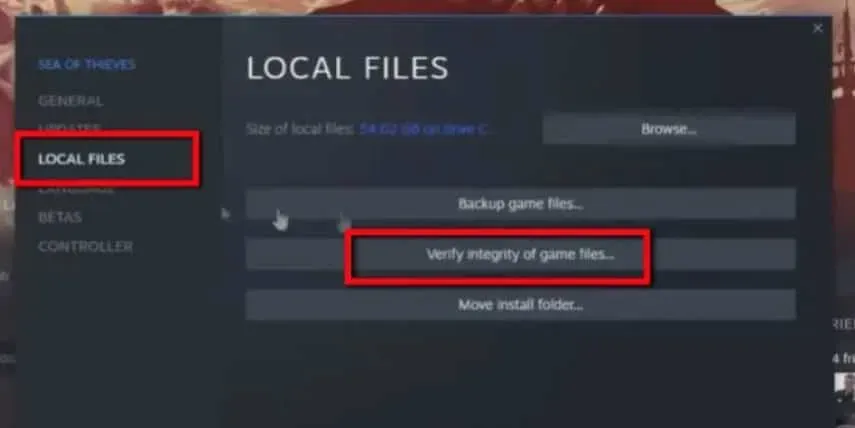
- La procedura richiederà del tempo. È necessario attendere il completamento del processo. È tutto.
Aggiorna l’app di Steam
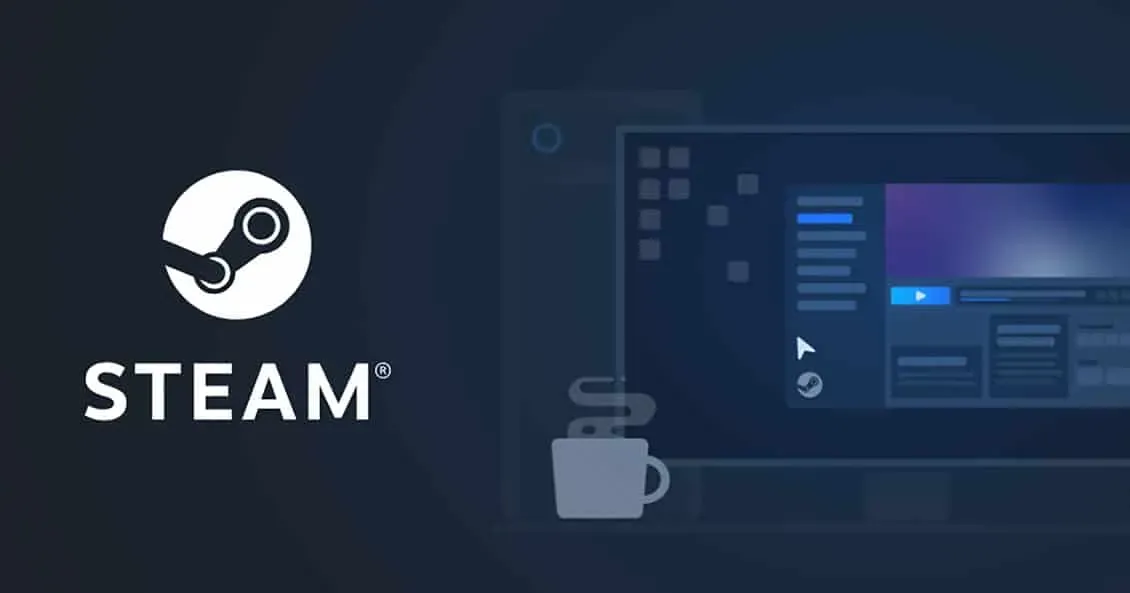
Puoi anche provare ad aggiornare Steam all’ultima versione per assicurarti che il programma di avvio funzioni correttamente e senza problemi. Possono verificarsi problemi con il gioco anche se l’applicazione Steam non viene aggiornata all’ultima versione. Pertanto, vai all’app store e controlla gli aggiornamenti dell’app Steam per evitare tali problemi con il gioco. Inoltre, continua ad aggiornare l’app per assicurarti che funzioni correttamente, così come i suoi giochi e app.
Aggiorna il tuo driver grafico
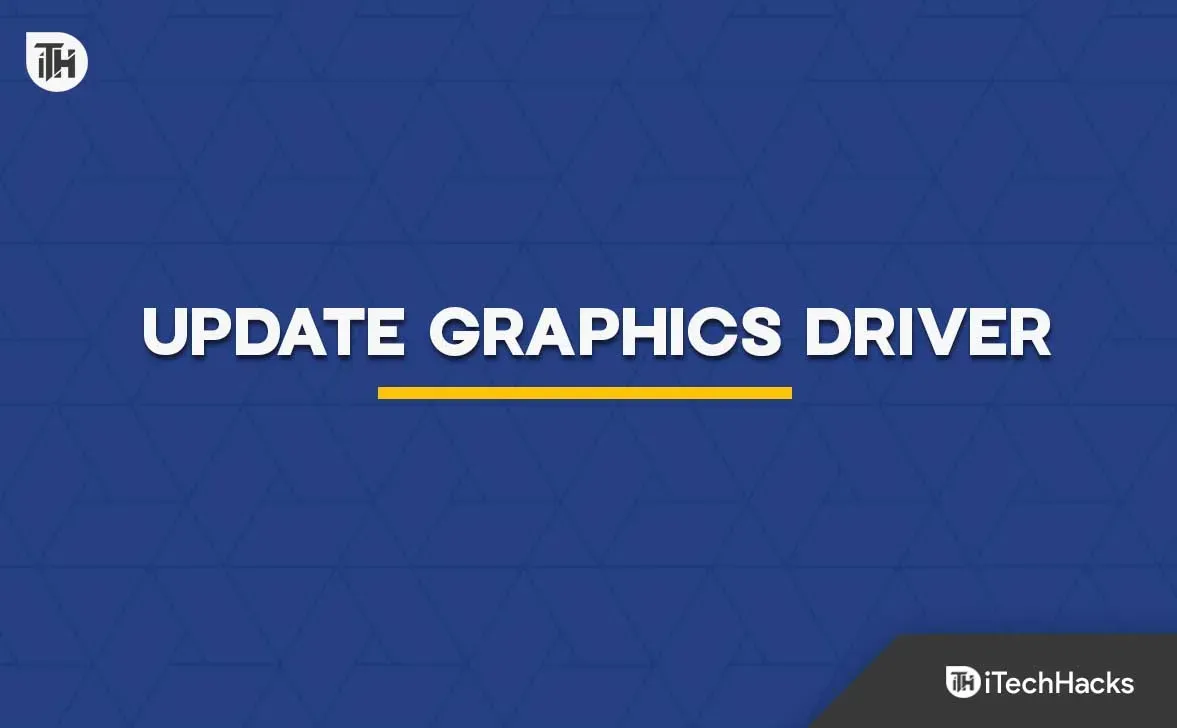
Possono verificarsi problemi con il gioco anche se si utilizzano driver grafici obsoleti sul sistema. È importante assicurarsi che tutti i driver del sistema siano aggiornati all’ultima versione per evitare problemi. Migliaia di giocatori che hanno affrontato lo stesso problema hanno riferito che dopo aver aggiornato i propri driver grafici, sono stati in grado di risolvere il problema. Ti consigliamo di aggiornare regolarmente i driver grafici per evitare tali problemi. Puoi consultare questa guida per sapere come aggiornare il tuo driver grafico.
Disattiva antivirus e Windows Firewall
Windows Antivirus e Firewall funzionano anche come un muro protettivo per il sistema per assicurarsi che il sistema sia protetto da minacce dannose. Se l’antivirus o il firewall di Windows ha rilevato qualcosa di sospetto nel gioco e nelle sue risposte, è probabile che l’antivirus e il firewall di Windows lo blocchino.
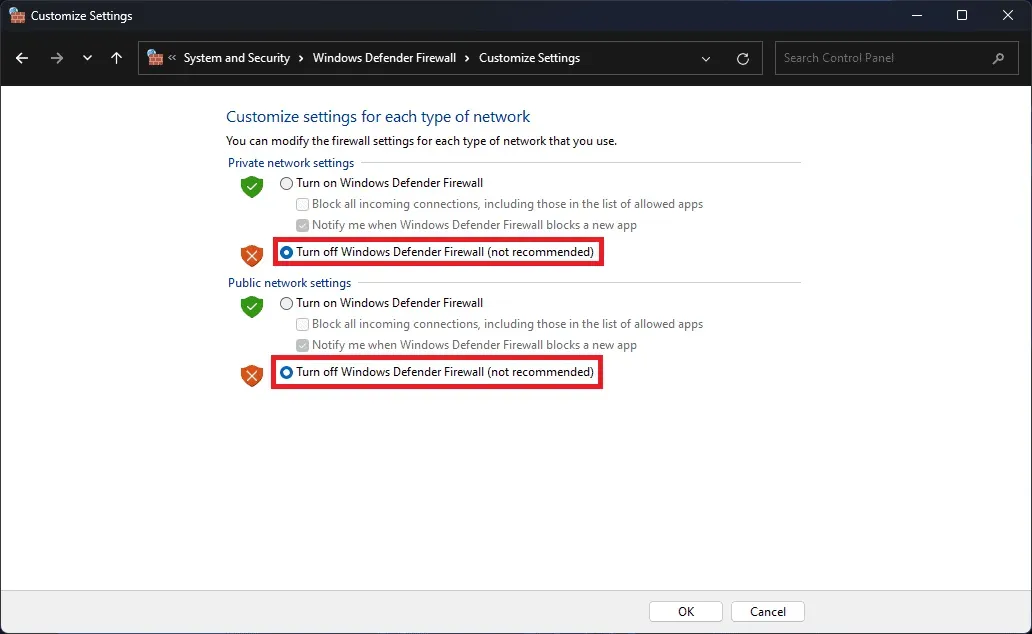
Ti suggeriamo di provare a disabilitarli temporaneamente sul tuo sistema per vedere se stanno causando il problema o meno. Se il gioco inizia a funzionare normalmente dopo aver disabilitato l’antivirus e Windows Firewall, il problema si è verificato a causa di ciò e ora è necessario aggiungere il gioco all’elenco delle eccezioni del firewall e dell’antivirus.
Controlla gli aggiornamenti del gioco
I giocatori che non aggiornano il gioco da molto tempo dovrebbero provare a controllare l’aggiornamento per assicurarsi che il problema non sia causato da esso. Gli sviluppatori rilasciano vari aggiornamenti al gioco per garantire che funzioni correttamente su tutti i sistemi.
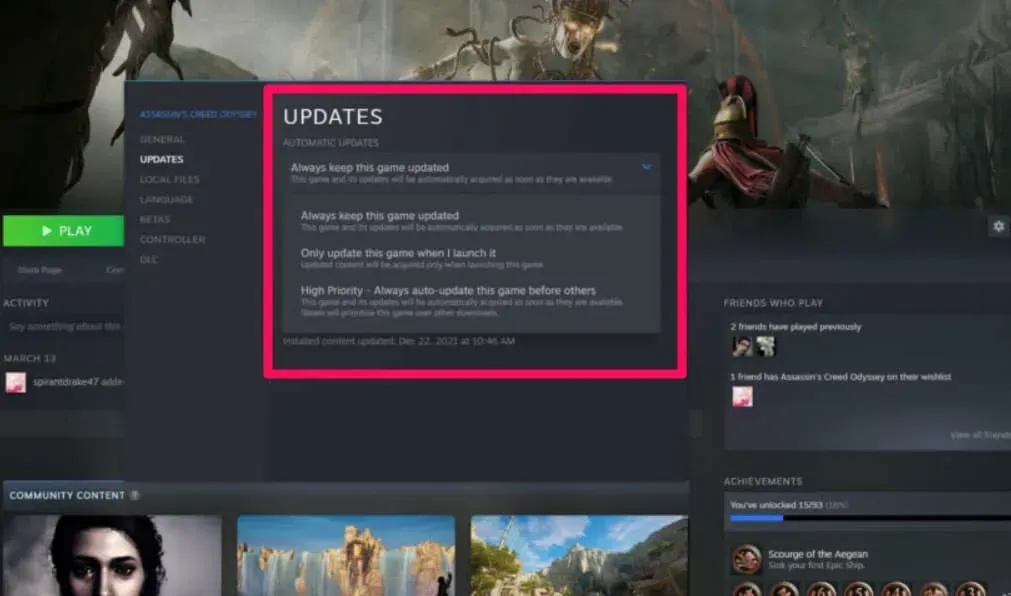
C’è anche la possibilità che gli sviluppatori abbiano spinto l’aggiornamento a causa di un errore “File non caricato” e tu non aggiorni il gioco da molto tempo; quindi ottieni un messaggio di errore. Ti suggeriamo di controllare gli aggiornamenti del gioco per assicurarti che funzioni con l’ultima versione.
Reinstalla il gioco
Molti giocatori continuano a ricevere l’errore sul proprio sistema. Se sei uno di loro, ti suggeriamo di reinstallare nuovamente il gioco sul tuo sistema per risolvere il problema. È possibile che alcuni file di gioco non siano installati correttamente e ricevi un messaggio di errore.
Tuttavia, una volta reinstallato il gioco, il problema verrà probabilmente risolto grazie a una nuova installazione dei file di gioco. Quando lo usi, disinstalla prima il gioco dal tuo sistema ed elimina i file temporanei. Dopo aver eliminato i file di gioco, prova a cancellare anche i file della cache. Dopo aver eliminato i file temporanei, riavvia il sistema e installa nuovamente il gioco.
Riassumendo
Migliaia di utenti hanno ricevuto il messaggio di errore Steam.hdll. I giocatori non sono stati in grado di giocare a causa del problema. In questa guida, abbiamo elencato i modi per risolvere il problema. Speriamo che questa guida ti aiuti a risolvere l’errore.



Lascia un commento